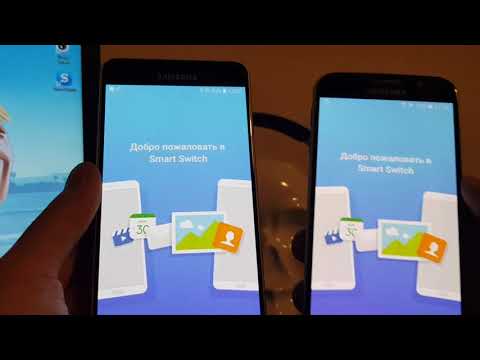
Содержание
Одним из способов резервного копирования важных данных со смартфона является создание копий этих файлов и / или передача файлов на другое устройство. В устройствах Samsung передача файлов может осуществляться по-разному. Вот пошаговое руководство по переносу файлов со старого смартфона Samsung на Galaxy S20 через проводное и беспроводное соединение.
Традиционный метод передачи файлов осуществляется через USB-соединение или проводное соединение. Когда были выпущены новые устройства, также была представлена современная техника передачи файлов. И таким образом запускается облачное хранилище.
Облачное хранилище определяется как модель обслуживания, в которой данные передаются и хранятся в удаленных системах хранения. С помощью этих систем вы можете управлять, создавать резервные копии и предоставлять доступ к файлам определенным пользователям по сети (Интернет). Хотя облачное хранилище кажется более удобным, есть некоторые аспекты, которые не удовлетворяют потребности всех пользователей. Таким образом, альтернативой становится традиционный метод передачи файлов.
На устройствах Samsung традиционная (проводная) и современная (беспроводная) передача данных может осуществляться с помощью специального приложения Samsung. И это приложение называется Smart Switch.
Прочтите, чтобы узнать, как использовать это приложение на своем новом смартфоне Samsung galaxy s20.
Простые шаги для переноса файлов со старого смартфона Samsung на Galaxy S20
Необходимое время: 10 минут
Следующие шаги демонстрируют весь процесс передачи файлов между старым смартфоном Samsung и новым Galaxy S20 с помощью Smart Switch. На обоих устройствах должно быть установлено приложение Smart Switch.
- Для начала откройте приложение «Настройки» на своем Galaxy S20.
Значок приложения «Настройки» можно найти среди других значков приложений на экране приложений.

- На экране настроек прокрутите вниз и коснитесь Учетные записи и резервное копирование.
Это позволит вам получить доступ к меню настроек, где вы можете использовать Smart Switch для резервного копирования и восстановления содержимого.

- Нажмите Smart Switch, чтобы продолжить.
Откроется мастер передачи файлов. В этом мастере вам будет предложено пошаговое руководство по переносу контента, включая изображения, контакты и сообщения, со старого устройства на Galaxy S20.

- Нажмите на опцию Получить данные.
Выбор этой опции установит Galaxy S20 в качестве получателя или места назначения файла, переданного со старого смартфона Samsung.

- На следующем экране выберите «Кабельное» или «Беспроводное», чтобы указать метод подключения, который вы хотите использовать во время передачи.
выберите Кабель если вы хотите использовать проводную или USB-передачу. В противном случае выберите Беспроводной.

инструменты
- Android 10, One UI 2.0 и выше
Материалы
- Galaxy S20, Galaxy S20 Plus, Galaxy S20 Ultra
После указания метода подключения выберите старый тип устройства, а затем следуйте остальным экранным командам, чтобы инициировать передачу данных.
При передаче контента через USB-соединение ваше старое устройство необходимо сначала подключить к USB-кабелю. Но если у вас есть кабель Lightning - USB-C или USB-C - USB-C, переходник USB-OTG не понадобится, потому что он сразу же подключится к вашей новой галактике s20.
После подключения устройств откройте Smart Switch на обоих телефонах. Коснитесь параметра, чтобы Отправить данные на старом телефоне, коснувшись Получать данные на галактику s20. Затем нажмите Кабель на обоих телефонах, чтобы интеллектуальный коммутатор начал сканирование старого устройства на предмет передаваемого содержимого. Чтобы завершить перенос, просто следуйте остальным командам на экране.
Если вам нужно передать только несколько файлов, лучшим вариантом будет проводная передача. Но если вам нужно передать много файлов, рекомендуется использовать беспроводную или облачную передачу.
Если по какой-либо причине вы не можете передать контент через Smart Switch с помощью кабеля USB, проверьте и убедитесь, что оба конца кабеля плотно подключены и что кабель исправен.
В соответствии с рекомендациями используйте адаптер USB-OTG, поставляемый с телефоном Galaxy, для обеспечения совместимости.
Если при попытке передать контент по беспроводной сети через Smart Switch возникают проблемы или ошибки, проверьте и убедитесь, что ваше интернет-соединение работает стабильно и оба устройства подключены к Интернету. Для лучшего и более быстрого подключения подключайтесь к Интернету через сеть Wi-Fi.
Вы также можете использовать Smart Switch для передачи контента на ваш galaxy s20 с помощью внешнего хранилища или SD-карты.
И это охватывает все в этом руководстве. Пожалуйста, оставайтесь в курсе, чтобы получить более подробные руководства, советы и рекомендации, которые помогут вам максимально эффективно использовать свой новый смартфон Samsung galaxy s20.
Вы также можете ознакомиться с нашими YouTube канал для просмотра дополнительных видеоуроков и руководств по устранению неполадок для смартфонов.
ТАКЖЕ ПРОЧИТАЙТЕ: Как просмотреть или отредактировать номер центра сообщений Galaxy S20


